Konfigurere fokuseret visning
I fokuseret visning kan sælgere se og administrere deres CRM-poster og deres tilknyttede aktiviteter på én side. Denne visning gør det nemmere for sælgere at holde fokus på deres opgaver, og de sparer dermed tid ved at reducere behovet for at navigere mellem flere skærmbilleder. Det giver også sælgere mulighed for bedre at organisere og prioritere deres opgaver.
Bemærk
- Fokuseret visning er nu tilgængelig for objektet Aktiviteter. Du skal dog tilmelde dig funktioner til tidlig adgang.
- Fokuseret visning er ikke tilgængelig for objektet Kø.
Konfiguration af fokuseret visning er som standard kun tilladt i objekterne for kontakt, kundeemne og salgsmulighed. Hvis du desuden vil konfigurere en fokuseret visning som standard for brugertilpassede og andre objekter, skal du se Konfigurer som standard for andre objekter.
Du kan også konfigurere til automatisk at opdatere en post med angivne tidsintervaller, når den opdateres. Du kan finde flere oplysninger i Opdatere poster automatisk
Forudsætninger
- Du skal have Systemadministration eller lignende sikkerhedsrolle til at udføre disse konfigurationer.
- Sørg for, at den fokuserede visning er aktiveret for din organisation.
Konfigurer som standard for objekterne kontakt, konto, kundeemne og salgsmulighed
Bemærk
Hvis du vil se indstillingen Standardvisning, skal du kontrollere, at du har tilvalgt funktioner til tidlig adgang.
Som standard er fokuseret visning aktiveret for kundeemneobjektet. Men hvis du vil forbedre oplevelsen og fjerne behovet for manuelt at skifte til den koncentrerede visning, kan du konfigurere en fokuseret visning som standardvisning for objekterne Kontakt, Firma og Salgsmulighed for alle brugere.
Hvis du vil konfigurere en fokuseret visning som standardvisning, skal du følge disse trin:
Åbn kontakt-, kundeemne-, firma- eller salgsmulighedsgitteret.
Skift til fokuseret visning, og vælg i arbejdselementet Flere indstillinger>Indstillinger.
I ruden Indstillinger skal du vælge Standardvisning.
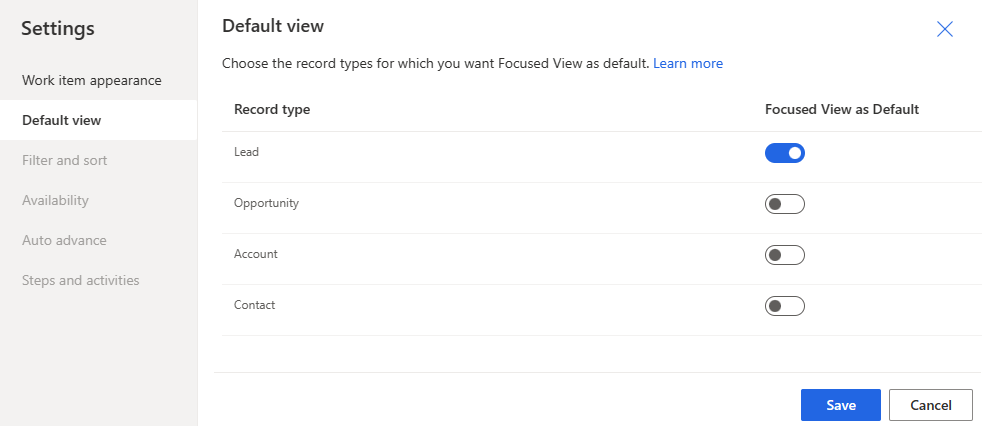
Aktiver til/fra for at aktivere fokuseret visning som standard for de påkrævede objekter.
Gem og luk ruden med indstillinger.
Fokuseret visning er nu indstillet og angivet som standardvisning for valgte objekter.
Konfiguration som standard for andre objekter
Hvis du vil konfigurere og aktivere en fokuseret visning som standardvisning for brugerdefinerede objekter og andre objekter, skal du følge disse trin:
I salgsappen skal du gå til Indstillinger>Avancerede indstillinger.
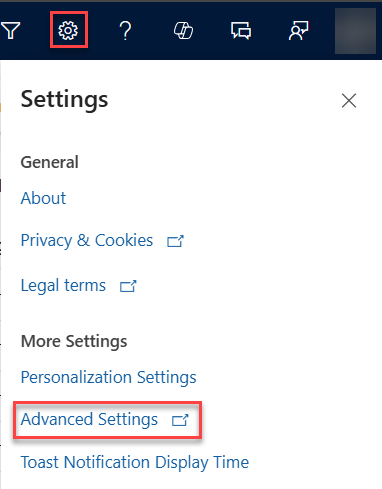
Gå til Tilpasning>Tilpasninger>Tilpas systemet.
Udvid Tabeller i den venstre rude og derefter det ønskede objekt, og vælg Formular.
Bemærk
Hvis du bruger den klassiske visning, skal du under Komponenter udvide Objekter og derefter objektet og vælge Formularer. Gå til fanen Kontrolelementer, og tilføj Fokuseret visning.
Åbn objektformularen af typen Hoved, og vælg derefter Komponenter på værktøjslinjen.
Søg efter Fokuseret visning i sektionen Komponenter, og træk den derefter til den ønskede placering i formularen.
Bemærk
Hvis du ikke kan se kontrolelementet Fokuseret visning i sektionen Komponenter, skal du vælge Hent flere komponenter for at tilføje det.
Konfigurer følgende egenskaber i dialogboksen Tilføj fokuseret visning:
- Tabel: Vælg det objekt, du vil konfigurere fokuseret visning for som standard.
- Visning: Vælg den visning, du vil angive som standard.
Vælg Udført.
Gem og udgiv konfigurationer.
Fokuseret visning er nu indstillet og angivet som standardvisning for den valgte objekt.
Opdatere poster automatisk
Poster opdateres ikke automatisk i en fokuseret visning. Du kan dog konfigurere fokuseret visning til automatisk at opdatere poster med angivne tidsintervaller. Hvis du vil konfigurere automatisk opdatering af en post, skal du følge disse trin:
Åbn kontakt-, kundeemne-, firma- eller salgsmulighedsgitteret.
Skift til fokuseret visning, og vælg i arbejdselementet Flere indstillinger>Indstillinger.
I ruden Indstillinger skal du vælge Automatisk opdatering.

Slå Automatisk opdatering til for at aktivere automatisk opdatering af gitteret.
Vælg tidsintervallet for posterne i visningen, der skal opdateres. Tidsintervallet kan indstilles til 15, 18 eller 20 minutter.
Gem og luk ruden Indstillinger.
Posterne opdateres nu automatisk med det angivne tidsinterval.
Relaterede oplysninger
Se og administrere poster i en fokuseret visning
Ofte stillede spørgsmål om fokuseret visning